会声会影是一款专业的视频制作软件,拥有丰富的素材能顾帮助用户快速制作编辑视频,使用起来非常方便,但是使用时难免遇到问题,例如会声会影画中画滤镜怎么使用?相信还有用
会声会影是一款专业的视频制作软件,拥有丰富的素材能顾帮助用户快速制作编辑视频,使用起来非常方便,但是使用时难免遇到问题,例如会声会影画中画滤镜怎么使用?相信还有用户不清楚,针对这一问题,本篇带来了具体操作步骤。
会声会影画中画滤镜怎么使用
一、添加边框
1、做完基础的画中画设置以后,效果如下

2、而后点击滤镜按钮,将画中画滤镜拖动到需要的素材上,此电脑教程由软件自学网首发,在属性栏中设置自定义滤镜,在弹出的对话框中,首先设置图片的位置、大小、边框宽度、阻光度、将其设置为自己喜欢的样式,设置如下,如果不会自定义滤镜的可以参考:【会声会影x8】 自定义滤镜设置
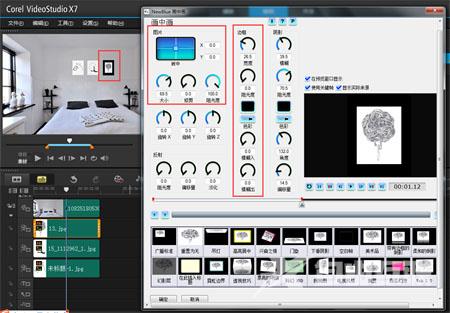
3、复制覆叠轨1中素材属性,将其粘贴到其他的素材上,最终效果如下

二、路径设计
1、画中画滤镜除了设置边框,还可以设置其移动路径,例如,从无到有,渐渐变换大小,位置,旋转,最后定格,只需在不同的位置设置不同的数据即可,而后他就会按照预设的路径行走改变。移动路径截图如下图所示,会声会影设置运动路径还有一种方法,自定义运动,具体操作可以参考:翻页相册制作教程

三、倒影添加
1、首先将素材放置在覆叠轨上,效果如下

2、为其添加画中画滤镜,点击自定义滤镜,首先点击下方的重置为无,而后点击美术品,设置其旋转轴的数值,使其具有立体感,设置其边框的模糊度,使其更具美感,设置如下,设置时需要观看预览窗口上的,而不是滤镜中的,如下图所示
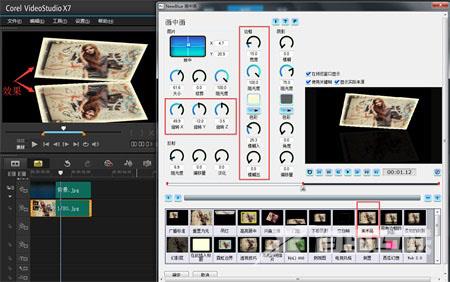
3、用会声会影画中画滤镜设置倒影的最终效果如下

四、阴影设置
1、画中画滤镜中的阴影常常会在企业宣传中使用,通过阴影的形式增强其画面的层次感,使得公司看起来非常的高大上,能够很好地起到宣传的效果,对于阴影数据的设置如下图:
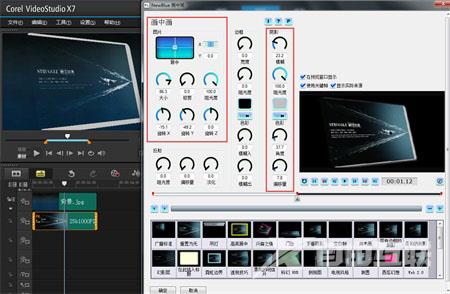
2、最终的效果如下

